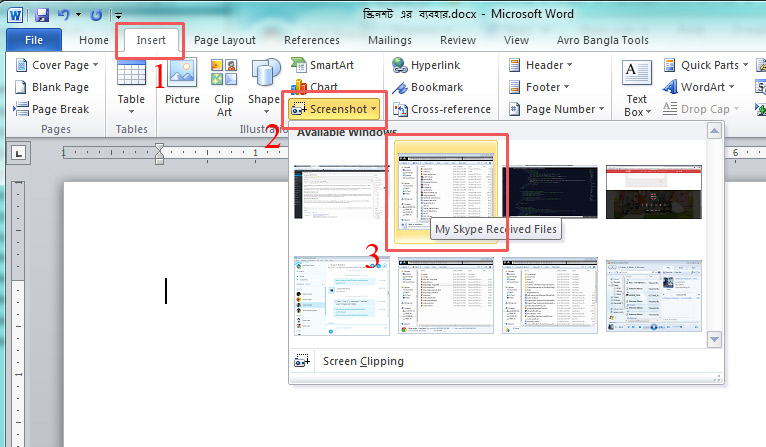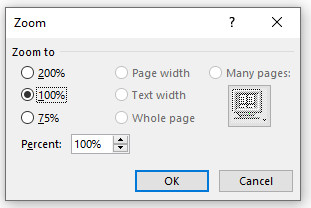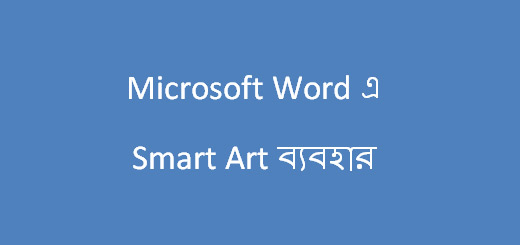MS Word এ স্ক্রিনশট নেওয়া
ডকুমেন্ট লেখার প্রয়োজনেই হোক বা কোন টিউটোরিয়াল লেখার ক্ষেত্রে, মাঝে মাঝেই আমাদের ওয়ার্ড ডকুমেন্টে কম্পিউটারের স্ক্রিনশট নিয়ে রাখতে হয় । ত চলুন আজ আমরা জেনে নেই কিভাবে ms word এ স্ক্রিনশট নেওয়া যায় ।
Screen Short যখন নেয়া হয় তখন আসলে স্ক্রিনে যা থাকে তা ই ছবি আকারে আসে । সেটা হতে পারে আপনার পিসির ডেস্কটপ কিংবা কোন প্রোগ্রাম। ধরুন আমরা মাইক্রোসফ্ট ওয়ার্ড এর একটি ফাইলের Screen Short নেবো । কাজটি দুভাবে করা যায় এম এস ওয়ার্ডে । প্রথমটি কিবোর্ডের সাহায্যে স্ক্রিনশট নেয়ে ডকুমেন্টে পেষ্ট করা আর অন্যটি হল সরাসরি Insert থেকে ওয়ার্ড ডকুমেন্টে নেয়া ।
কিবোর্ডের মাধ্যমে স্ক্রিনশট নেওয়া
কি-বোর্ডের মাধ্যমে স্ক্রিনশট নিতে চাইলে, যে বিষয়ের স্ক্রিনশট নিতে চান সে বিষয়টি স্ক্রিনে একটিভ রাখুন। এবার কি-বোর্ডের PrtSc বাটন চাপুন (কিবোর্ডের উপরের সারিতে ডানদিকে সাধারনত থাকে ), স্ক্রিনে একটিভ বিষয়ের চিত্রটি ধরা হয়ে গেছে। এবার আপনার ওয়ার্ড ডকুমেন্টে যেখানে স্ক্রিনশটটি রাখতে চান, সেখানে ক্লিক করে কিবোর্ড থেকে Ctrl+V চেপে পেষ্ট করুন । ছবিটি ইচ্ছে মতো ফরম্যাট করতে দেখে নিতে পারেন MS Word এ Picture Insert এবং Formatting এর ব্যবহার এবার দেখা যাক সরাসরি এম এস ওয়ার্ডে কিভাবে স্ক্রিনশট নেওয়া যায় ।
রিবোনের সাহায্যে স্ক্রিনশট নেওয়া
রিবোনের সাহায্যেও MS Word এ স্ক্রিনশট নেওয়া যায়। সে ক্ষেত্রে Word অথবা Excel প্রোগ্রামের রিবোনের Insert Tab এ ক্লিক করুন। এরপর Illustrations গ্রুপের স্ক্রিনশট অপশন এ ক্লিক করুন। কম্পিউটারে যতোগুলো প্রোগ্রাম রান থাকবে সবগুলোর একটি স্ক্রিনশট দেখা যাবে। সেখান থেকে প্রয়োজনীয় ছবির উপরে ক্লিক করলে ছবিটি পেজে চলে আসবে।
উপরের ছবিতে আমরা দেখিয়েছি কিভাবে রিবোনের সাহায্যে স্ক্রিনশট নেওয়া যায় । পুরো স্ক্রিনের স্ক্রিনশট নেবার প্রয়োজন না হলে রিবোন থেকে একই যায়গায় গিয়ে Screen Clipping এ ক্লিক করুন । তারপর আপনার স্ক্রিনের সে অংশ দরকার তা সিলেক্ট করুন । স্ক্রিনশটটি আপনার ডকুমেন্টে চলে আসবে ।
নোট : যদি এমন হয় যে আপনি যে ডকুমেন্টে স্ক্রিনশট রাখবেন তার ই স্ক্রিনশট নেয়া লাগবে , তাহলে কি-বোর্ডের সাহায্যে স্ক্রিনশট নিন।